Word表格函数公式 轻松搞定加减乘除
【摘要】在Word表格中的数据应该如何计算呢?不少伙伴表示疑惑,不知道如何去计算,下面教大家使用公式,轻松搞定加减乘除运算~Word函数计算公式,
在Word表格中的数据应该如何计算呢?不少伙伴表示疑惑,不知道如何去计算,下面教大家使用公式,轻松搞定加减乘除运算~
Word函数计算公式,先记住这三个函数:
求和函数SUM
求积函数PRODUCT
求平均值函数AVERAGE
1、Word表格求和
在Word表格中求和,直接点击【布局】-【数据】-【公式】,默认是求和公式,直接点击确定就能求出第一个单元格的结果,剩下单元格使用F4按键填充即可。
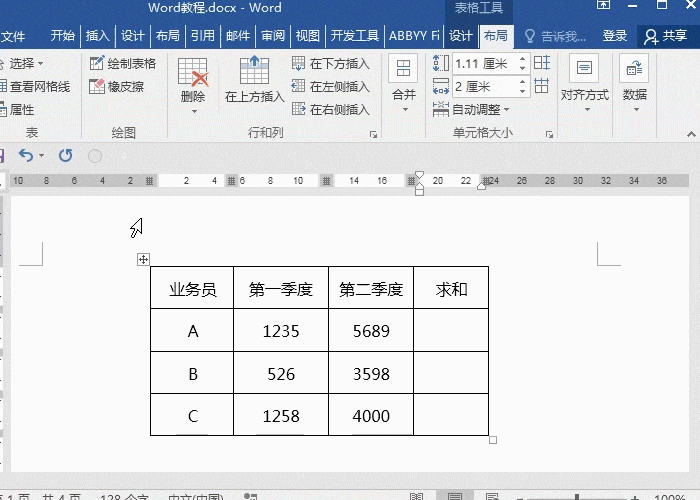
注意:left:向左计算;right:向右计算;below:向下计算;above:向上计算。根据实际操作切换公式。
2、Word表格求平均值
在单元格上点击【公式】,将sum函数修改成AVERAGE函数计算出第一个单元格的结果,其余的使用F4填充。
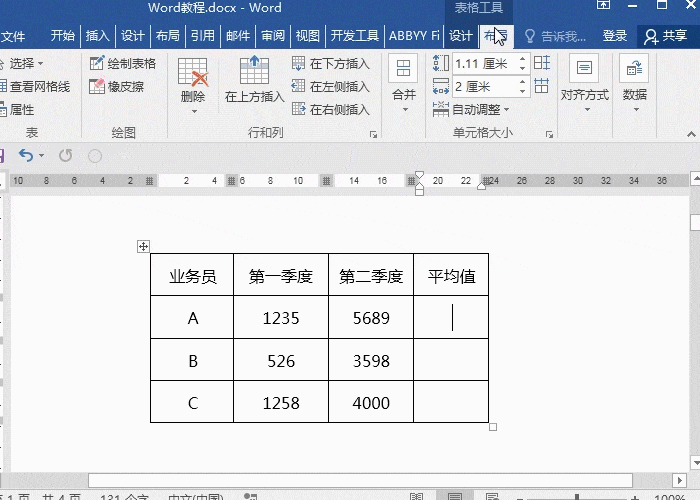
3、Word表格求积
一样的操作,进入【公式】,将函数改成PRODUCT求出结果,再使用F4填充。
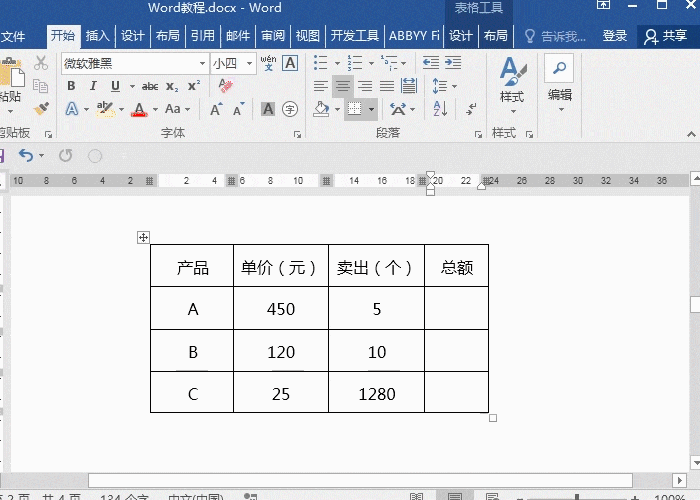
4、Word表格减法计算
减法运算需要我们手动输入公式=B2-C2,其余单元格也需要手动输入公式完成计算,不能快速填充哦。
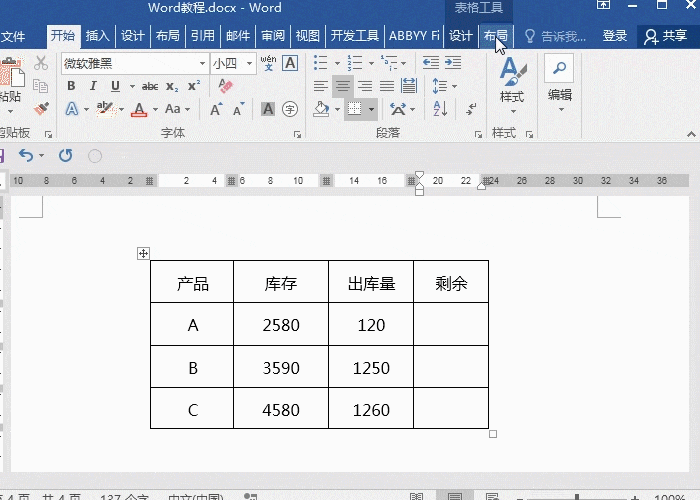
5、Word表格除法计算
除法运算和减法运算是一样的,使用公式=B2/C2运算,其余单元格对应修改公式计算结果,需要一个个单元格手动操作。
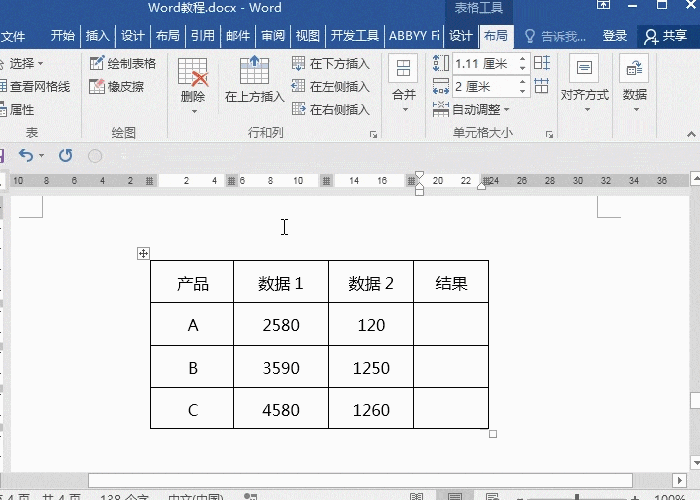
就业培训申请领取


环球青藤
官方QQ群扫描上方二维码或点击一键加群,免费领取大礼包,加群暗号:青藤。 一键加群


刷题看课 APP下载
免费直播 一键购课
代报名等人工服务











